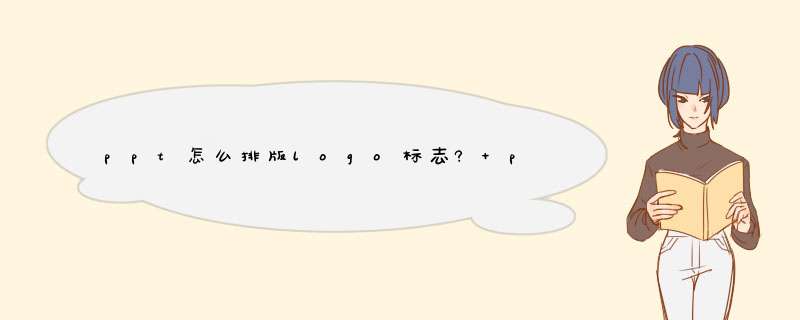
ppt中想要对logo进行排版,该怎么排版呢?下面我们就来看看ppt对logo进行排版的教程。
PowerPoint2017简体中文免费完整版
- 类型:办公软件
- 大小:60.7MB
- 语言:简体中文
- 时间:2016-12-12
1、选择插入,在插入菜单的形状最后那个找到矩形形状,然后按住鼠标左键绘制出一个大小合适的矩形
2、选中绘制的矩形图,设置矩形形状填充的主题色为白色,形状轮廓颜色为灰色
3、再次选中矩形,按住shift和Ctrl键,水平复制矩形出来,复制多少按照自己的实际情况。选中所有,在形状效果中点击阴影效果,为当前选中的所有矩形设置一个居中偏移的阴影效果
4、选中最上面的第一个矩形,右键鼠标设置图形格式,在右侧的设置图形格式窗口中切换到填充设置,在填充中选择图片或纹理填充,然后点击图片将一个logo填充到第一个矩形上;其他的矩形也是同样的 *** 作,依次将ogo图片填充到对应的11个矩形中。
以上就是ppt排版logo图标的教程,希望大家喜欢,请继续关注脚本之家。
相关推荐:
PPT怎么快速排版多个logo标志?
ppt图片怎么快速统一大小并排版?
ppt图文怎么制作图书风格的排版效果?
欢迎分享,转载请注明来源:内存溢出

 微信扫一扫
微信扫一扫
 支付宝扫一扫
支付宝扫一扫
评论列表(0条)